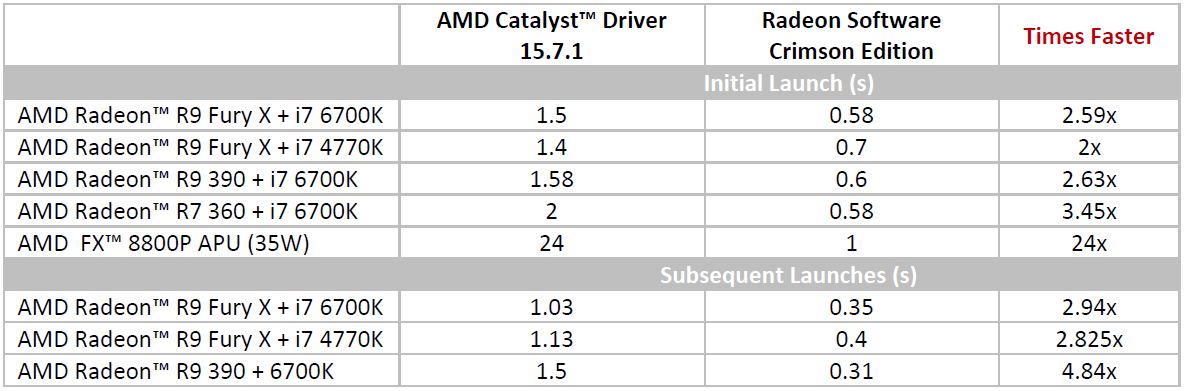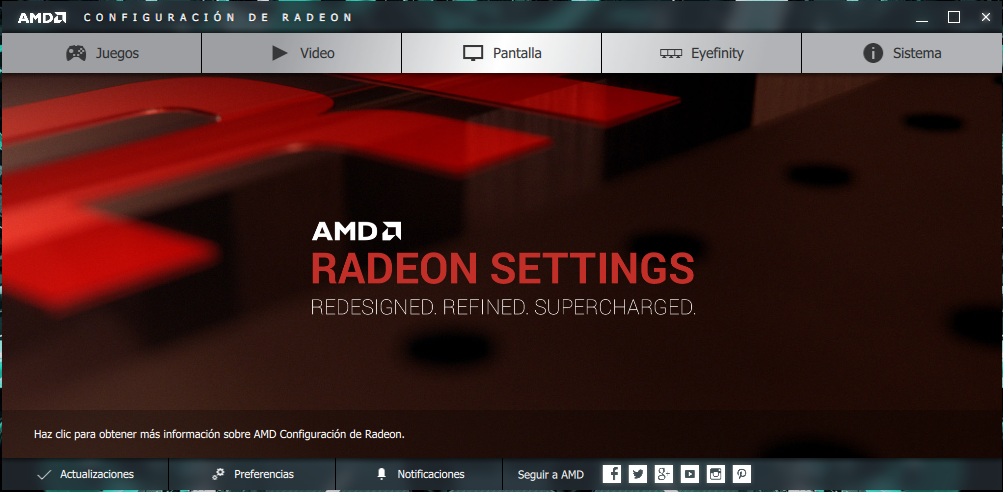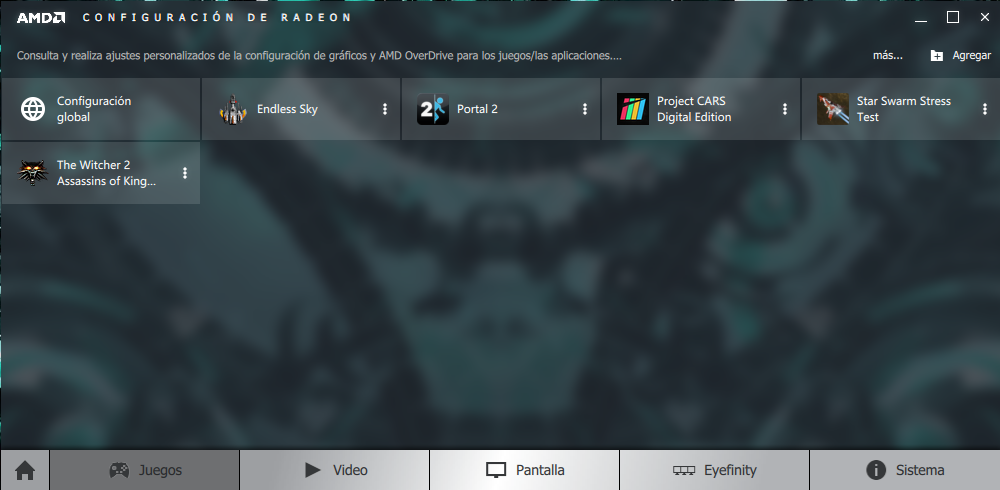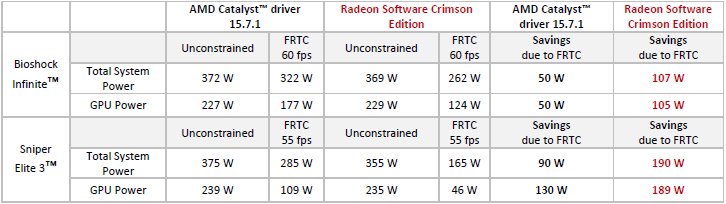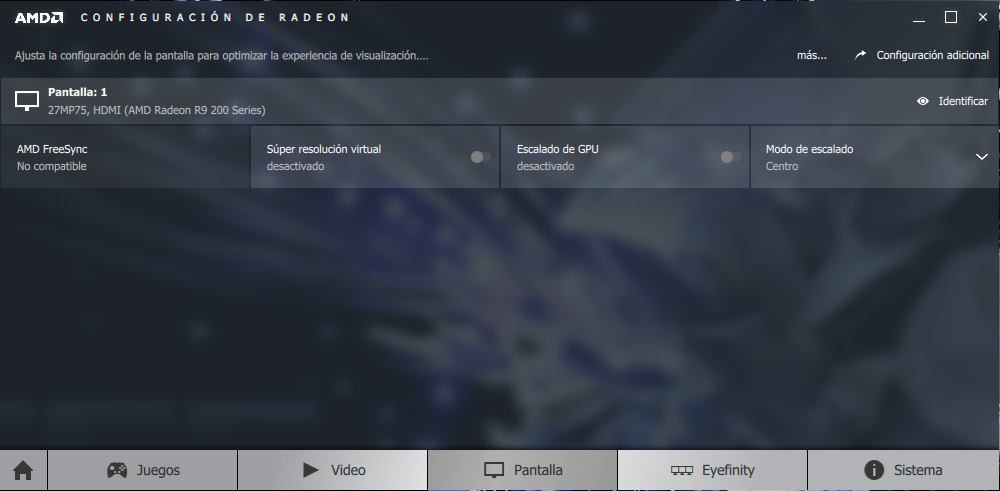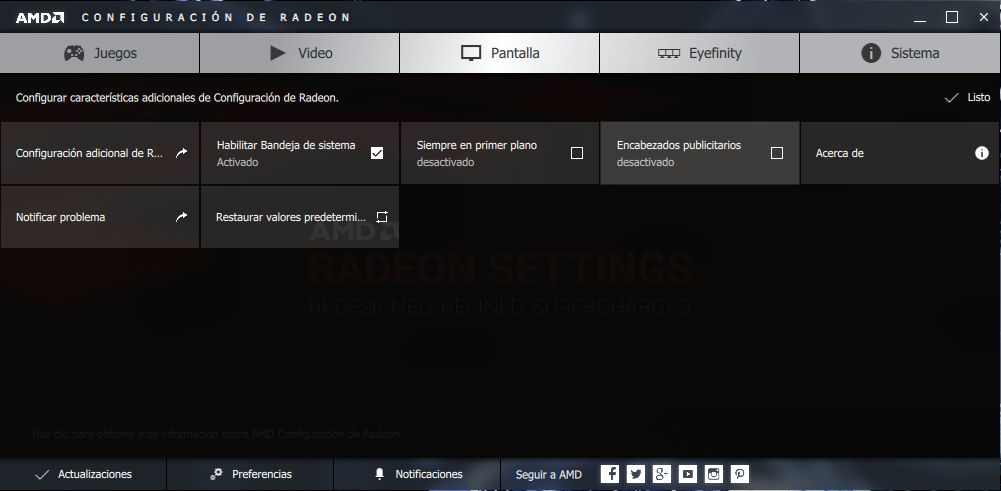¡Por fin han llegado! Los tan rumoreados y sustitutos de los actuales drivers Catalyst Omega, los nuevos AMD Radeon Crimson, estarán mañana listos para descargar e instalar en nuestros ordenadores y vienen repletos de cambios, optimizaciones y novedades que os iremos desgranando una a una en este artículo. Llevábamos meses esperando este momento, desde que Radeon Technology Group desveló la existencia de estos nuevos drivers, así que, sin más dilación, vamos a ver qué nos aportarán estos nuevos drivers a nuestros sistemas.
Los actuales drivers Catalyst ya llevan con nosotros bastantes años. Concretamente fue en 2002 cuando, la por aquel entonces todavía ATI, lanzaba para el público sus nuevos drivers Catalyst como plataforma unificada y centro de control. Han pasado 13 años desde aquel entonces y los drivers se han ido actualizando poco a poco hasta el punto actual. Sin embargo, AMD Radeon ha decidido darles un lavado de cara completo a los mismos, reprogramándolos desde la base, buscando ofrecer la mejor experiencia de usuario.
Lo primero que ha mejorado AMD Radeon con estos drivers es la experiencia de usuario, especialmente en cuanto a la instalación y al posterior acceso al panel de control remozado de los nuevos Radeon Crimson. La instalación se hace mucho más sencilla y rápida, requiriendo muchas veces tan solo dos o tres clicks de ratón para la instalación, lo cual es un avance considerable sobre los antiguos, que requerían más del doble para realizar ésta.
Una vez desinstalado correctamente el driver que tengáis ahora mismo en vuestro sistema (lo cual podéis hacer siguiendo este tutorial) y haciendo click en el nuevo driver Radeon Crimson, tras la descompresión del archivo del driver se os presentará una pantalla donde podréis elegir qué componentes del driver queréis instalar.
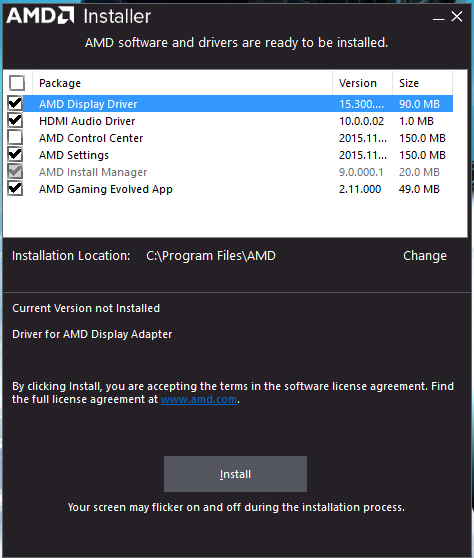
Por qué viene por defecto deseleccionada la instalación del centro de control no lo entiendo, pero con seleccionarla, no tenemos más que darle a «Instalar» y se nos instalará todo sin problemas.
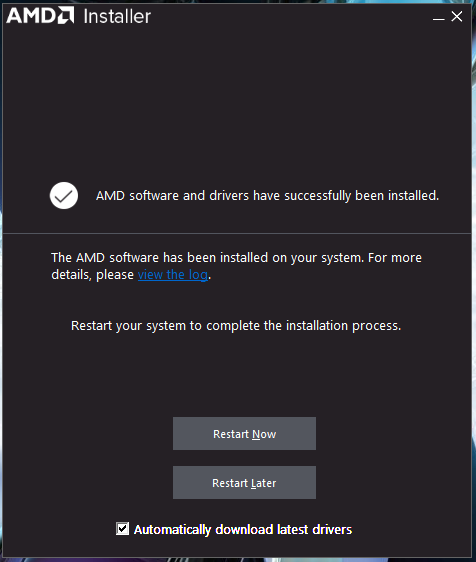
Yo he quitado la marca para que el driver descargue las últimas versiones porque la experiencia me ha enseñado que eso puede acabar trayendo problemas si el nuevo driver no es tan bueno como se supone que debe de ser. En cualquier caso, no tenemos más que reiniciar y ya podremos acceder al panel de control.
He de confirmar que, tal y como afirma AMD Radeon, el nuevo panel de control carga considerablemente más rápido que el antiguo, lo que demuestra un buen trabajo de optimización del equipo de drivers de la marca.
Una vez con el driver instalado, abrir el nuevo panel de control nos llevará a la siguiente pantalla:
El cambio frente a la anterior pantalla de inicio de los drivers es más que aparente. El driver tiene aspecto moderno y las categorías son bastante más claras en cuanto a ubicación.
Vamos a hacer un recorrido por todas las pantallas que nos ofrecen los nuevos drivers.
La primera pestaña, llamada «Juegos» nos permite ver los juegos que tenemos instalados en el sistema y realizar ajustes individuales para cada uno de ellos. A su vez, también tenemos una pestaña para realizar ajustes globales para todos los juegos y donde se ha recolocado la función de Overdrive para que podamos realizar el overclock de nuestra gráfica (siempre bajo nuestra responsabilidad, obviamente).
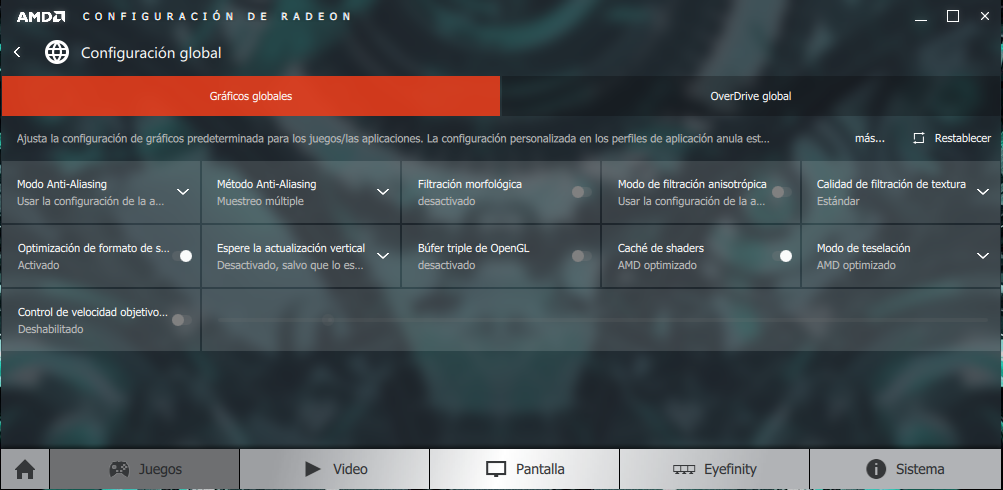
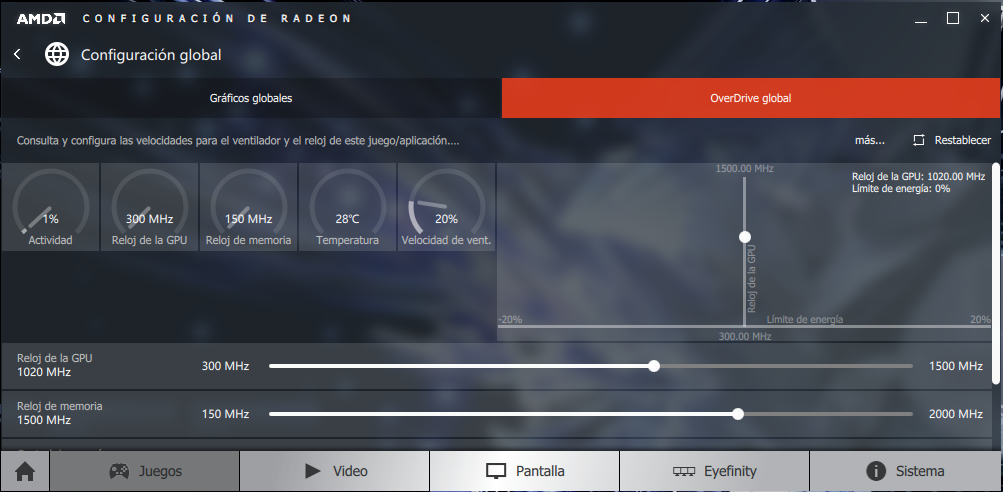
En este punto, conviene que hablemos de la caché de shaders. Esta tecnología que incorporan los nuevos drivers Radeon Crimson permite el almacenamiento de los shaders de aplicaciones que funcionen con DX10 y DX11 ya procesados por la gráfica en el disco duro para su reutilización a posteriori cuando sean necesarios, en lugar de tener que volver a realizar todo el procesado de los mismos, con la consiguiente pérdida de tiempo y rendimiento en el sistema. Los beneficios serán aparentes las siguientes veces que el usuario cargue el juego, dado que ya habrán sido previamente procesadas.
Los principales beneficios de tener activada la caché de shaders son los siguientes:
- Disminución del tiempo de carga en Windows.
- Disminución del tiempo de carga de los niveles.
- Disminución del entrecortado debido a sobrecarga del procesador del sistema.
- Disminución del bloqueo instantáneo al pasar entre diferentes partes de un mapa durante un juego.
También vamos a hablar del Frame Rate Target Control. Este control (que ya se implementó originalmente en los Catalyst 15.7, aunque de manera limitada) nos permite seleccionar el número de fps que puede renderizar la tarjeta gráfica, lo cual es especialmente útil cnado se trata de juegos antiguos que tienen tendencia a sobre cargar de trabajo la gráfica, haciendo que se disparen los fps representados en pantalla pero sin ningún beneficio práctico en la realidad. Esta limitación, a parte, cumple el triple objetivo de reducir tanto el consumo, el calor y el ruido dado que no se hace funcionar a la gráfica a todo lo que es capaz de dar en potencia si no a un nivel más reducido y es aplicable tanto a juegos DX9, DX10 como DX11, como podéis ver en el siguiente cuadro.
La siguiente pestaña es la de «Vídeo» y en ella podremos realizar los ajustes de vídeo del driver Radeon Crimson. Podremos elegir entre diferentes maneras en las que el driver puede mejorar nuestra experiencia a la hora de ver vídeos en nuestro sistema, o bien personalizar cada una de las opciones que el driver pone a nuestra disposición.
La siguiente pestaña, denominada «Pantalla» permite realizar ajustes sobre ciertos parámetros de nuestro monitor, especialmente si pulsamos sobre la opción «Configuración adicional» en la que pasaremos a estilo de los antiguos drivers Catalyst para ajustar opciones más en profundidad de los drivers, como por ejemplo crear resoluciones personalizadas del driver.
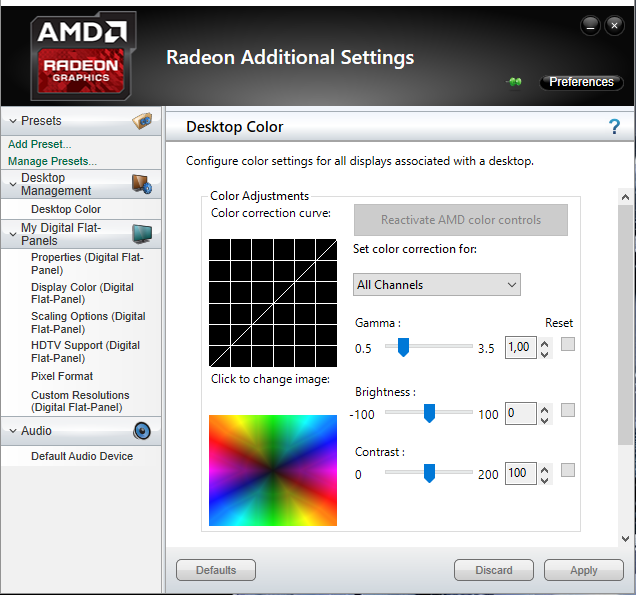
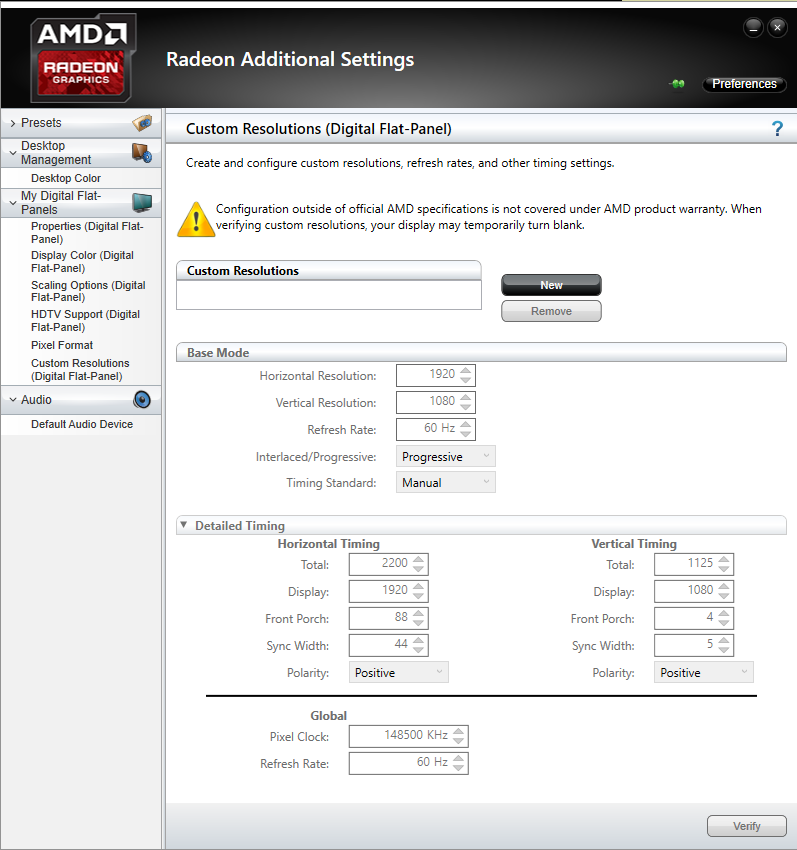
De la pestaña «Eyefinity» no os puedo mostrar nada dado que solo tengo un monitor conectado a mi ordenador.
La pestaña de «Sistema» nos dará información detallada de la tarjeta gráfica que tengamos instalada, así como del sistema operativo que tenemos, la versión de los drivers, etc.
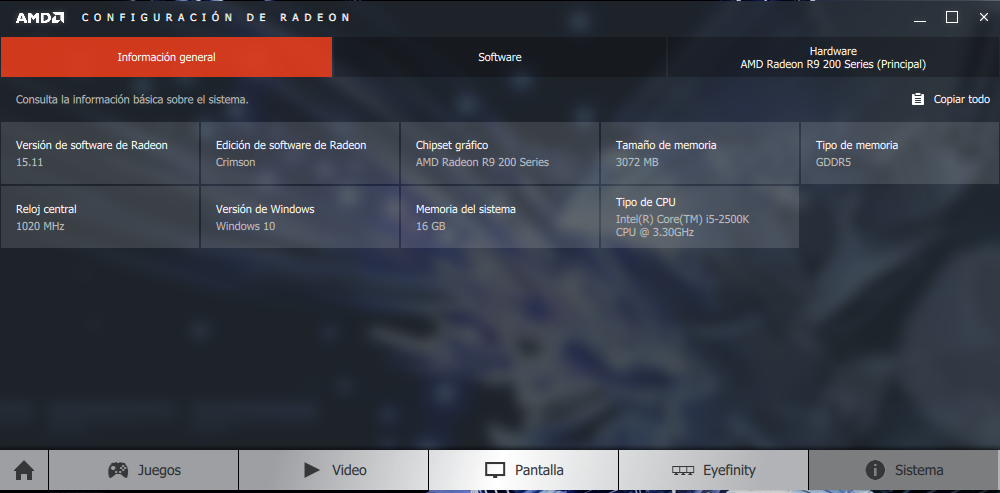
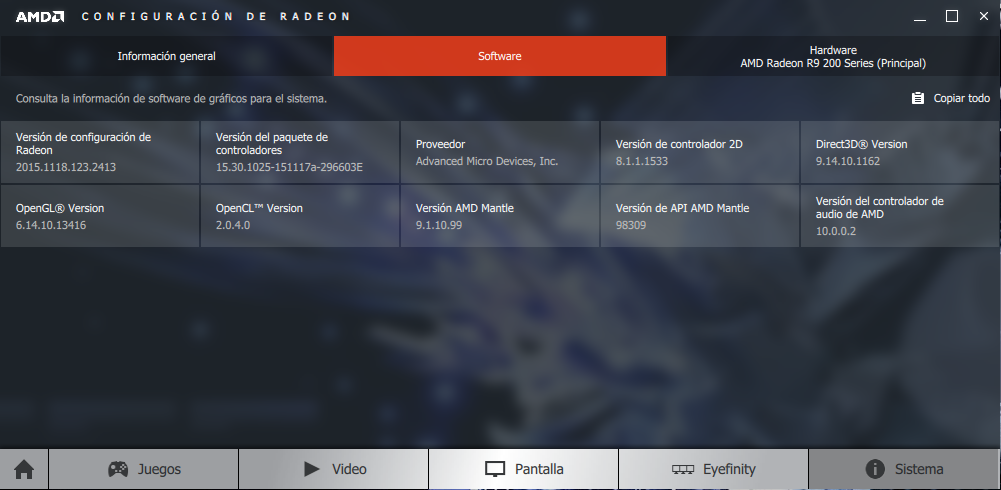
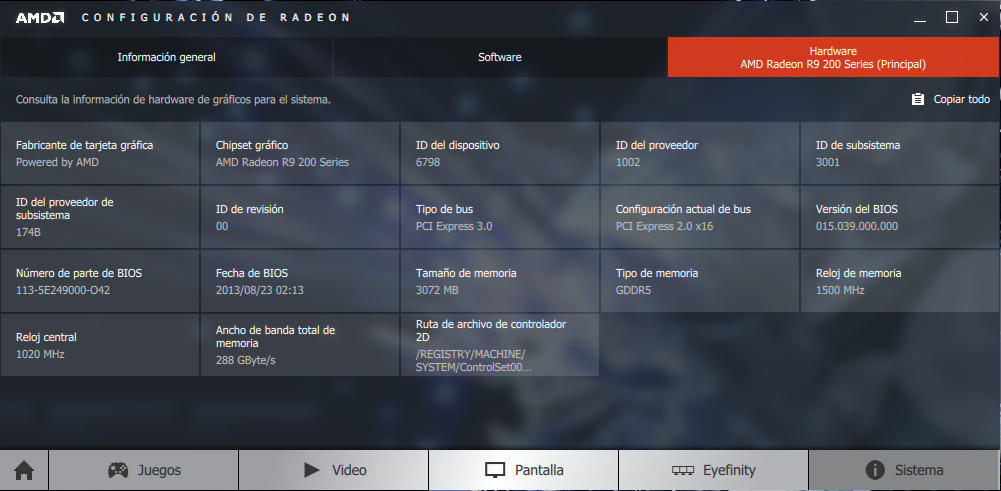
Finalmente, en la parte inferior de la pantalla inicial del driver podremos encontrar una pestaña denominada «Preferencias» en la que podremos acabar de configurar el nuevo driver en cuestiones no tan importantes ni relativas al rendimiento de nuestra tarjeta gráfica.
En resumidas cuentas, está claro que no nos encontramos ante un simple lavado de cara de los drivers de AMD Radeon si no ante un espectacular rediseño de toda la interfaz gráfica, convirtiendo a interfaz en algo funcional y práctico para los usuarios de tarjetas gráficas de esta marca, con adiciones a nivel de configuraciones de software que estoy más que convencido que harán las delicias de los usuarios de tarjetas gráficas de esta marca.